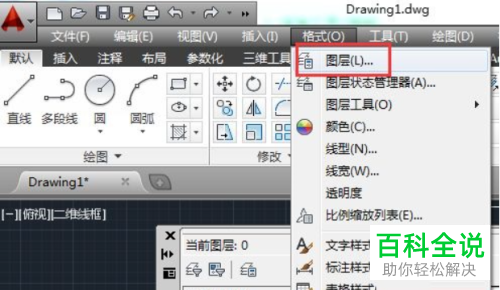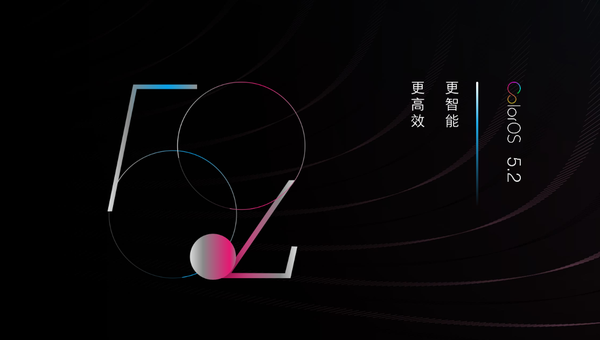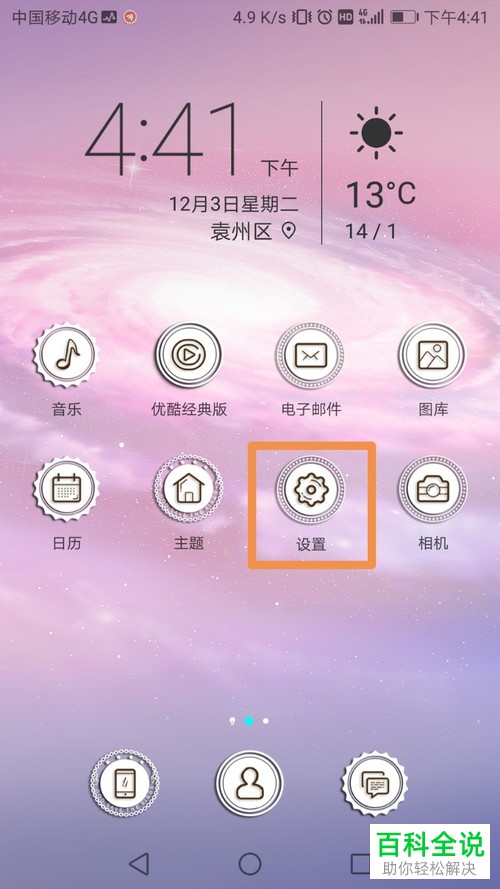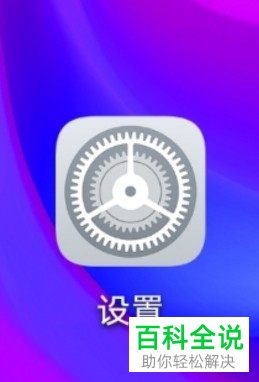如何查看Windows、Mac电脑显卡型号
在Windows电脑中,可以按下 `Win + R` 打开运行对话框,输入 `dxdiag` 并回车,打开 DirectX 诊断工具,在“显示”标签页中可以看到显卡型号。
在Mac电脑中,可以通过以下步骤查看显卡型号:
1. 打开“关于this Mac”(可以在苹果菜单中找到)。
2. 点击“摘要”下的“系统报告”。
3. 在左侧导航栏中选择“图形/显示”,右侧会列出你的显卡信息。
在Mac电脑中,可以通过以下步骤查看显卡型号:
1. 打开“关于this Mac”(可以在苹果菜单中找到)。
2. 点击“摘要”下的“系统报告”。
3. 在左侧导航栏中选择“图形/显示”,右侧会列出你的显卡信息。
电脑是现在十分常用的工具,有些新用户不知道如何查看Windows、Mac电脑显卡型号,接下来小编就给大家介绍一下具体的操作步骤。
Windows电脑:
1. 首先第一步先右键单击【此电脑】图标,接着在弹出的菜单栏中根据下图箭头所指,点击【属性】选项。
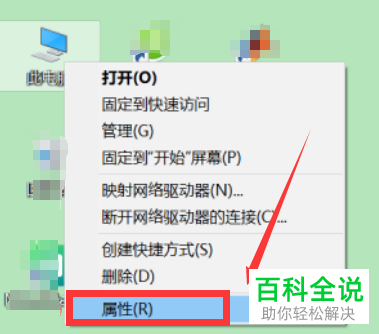
2. 第二步在弹出的窗口中,根据下图箭头所指,依次点击【关于-设备管理器】选项。
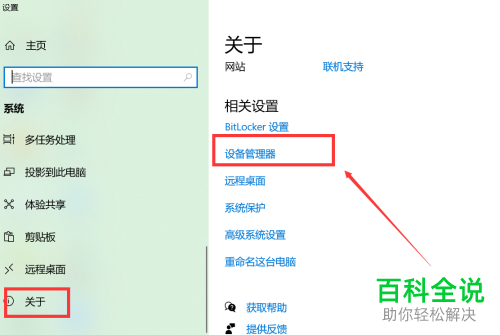
3. 第三步打开【设备管理器】窗口后,根据下图箭头所指,先点击【显示适配器】,接着即可查看显卡型号。
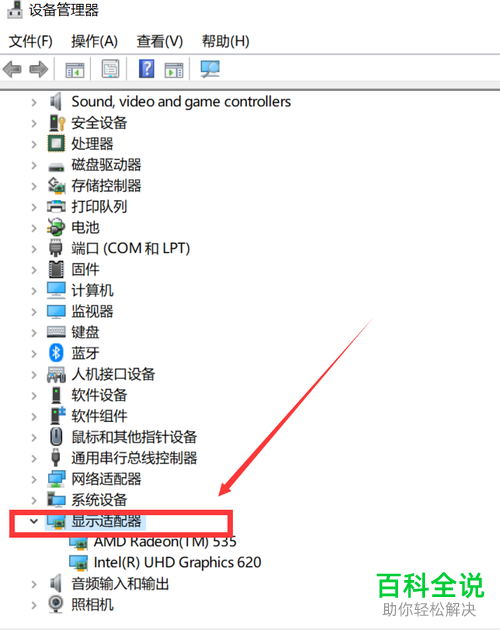
Mac电脑:
1. 首先第一步根据下图所示,点击左上角【苹果】图标。

2. 第二步在弹出的菜单栏中,根据下图箭头所指,点击【关于本机】选项。
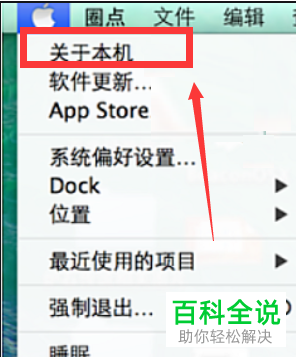
3. 最后在弹出的窗口中,根据下图箭头所指,即可查看显卡型号。
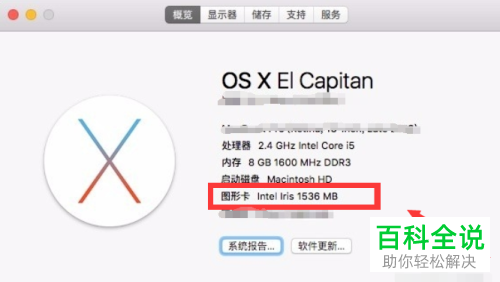
以上就是如何查看Windows、Mac电脑显卡型号的方法。